欢迎观看 Microsoft Excel 教程,小编带大家学习 Microsoft Excel 的使用技巧,了解如何在 Excel 中保存文件或转换为 PDF 格式。
使用 Excel 保存文件或将文件转换为 PDF 格式,以便可以共享文件或使用商业打印机打印它们。 不需要任何其他软件或加载项。
对希望在大多数计算机上看起来相同的文件使用 PDF 格式,具有更小的字体大小,并符合行业标准,例如简历、法律文档、新闻稿或仅用于专业阅读或打印的文件。
保存或转换为 PDF 格式,单击「文件」-「另存为」。

在「存储为」框中,输入文件的名称,「位置」选择「桌面」。
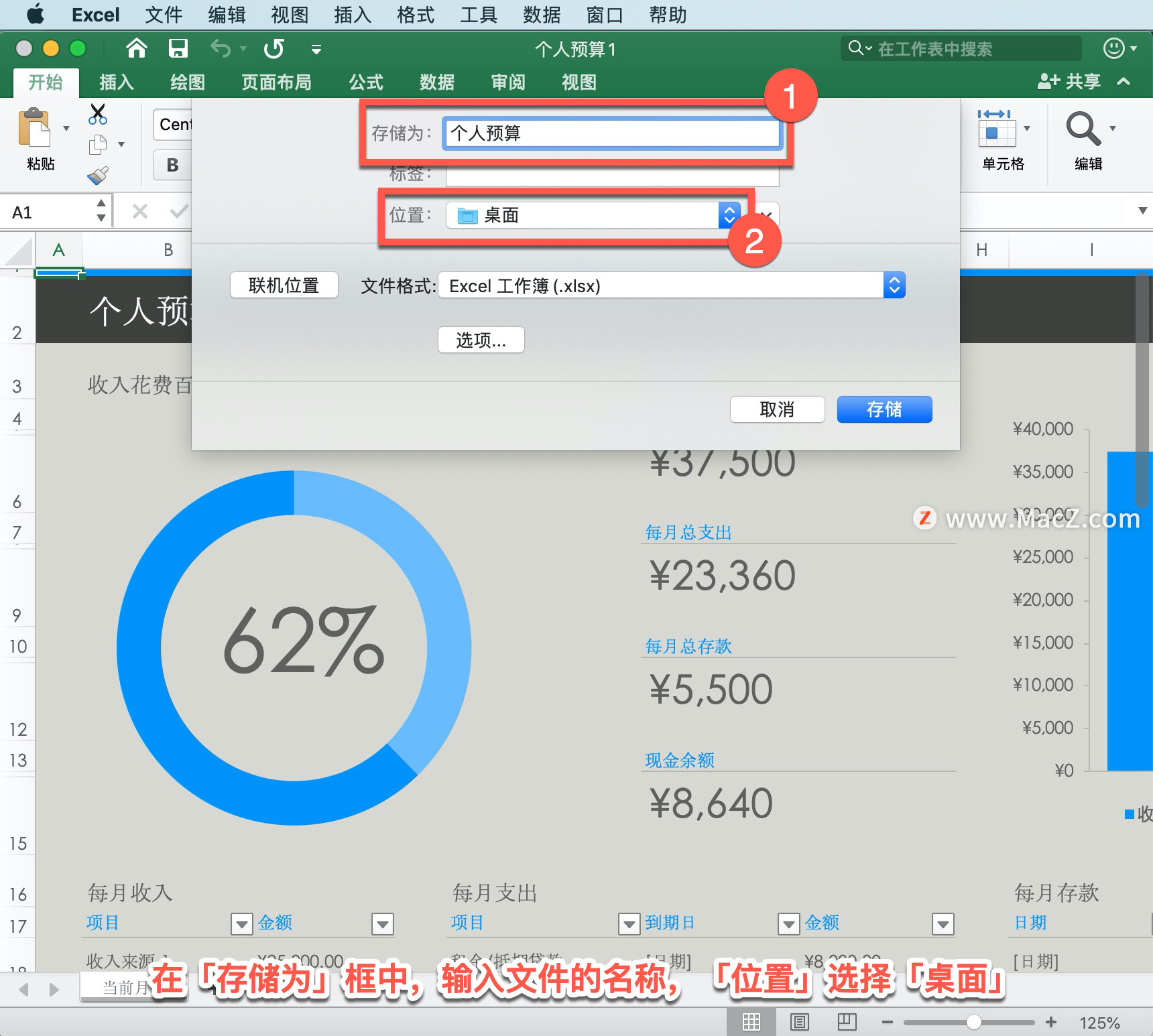
mac电脑上pdf怎么转换成jpg图片?
mac电脑上pdf怎么转换成jpg图片?macz推荐您使用Wondershare PDFelement 8 Pro,这是一款受欢迎的PDF编辑软件,其中就包含PDF转换功能,可将PDF文件转换成jpg图片格式。
在「文件格式」列表中,选择「PDF」。

单击「存储」。
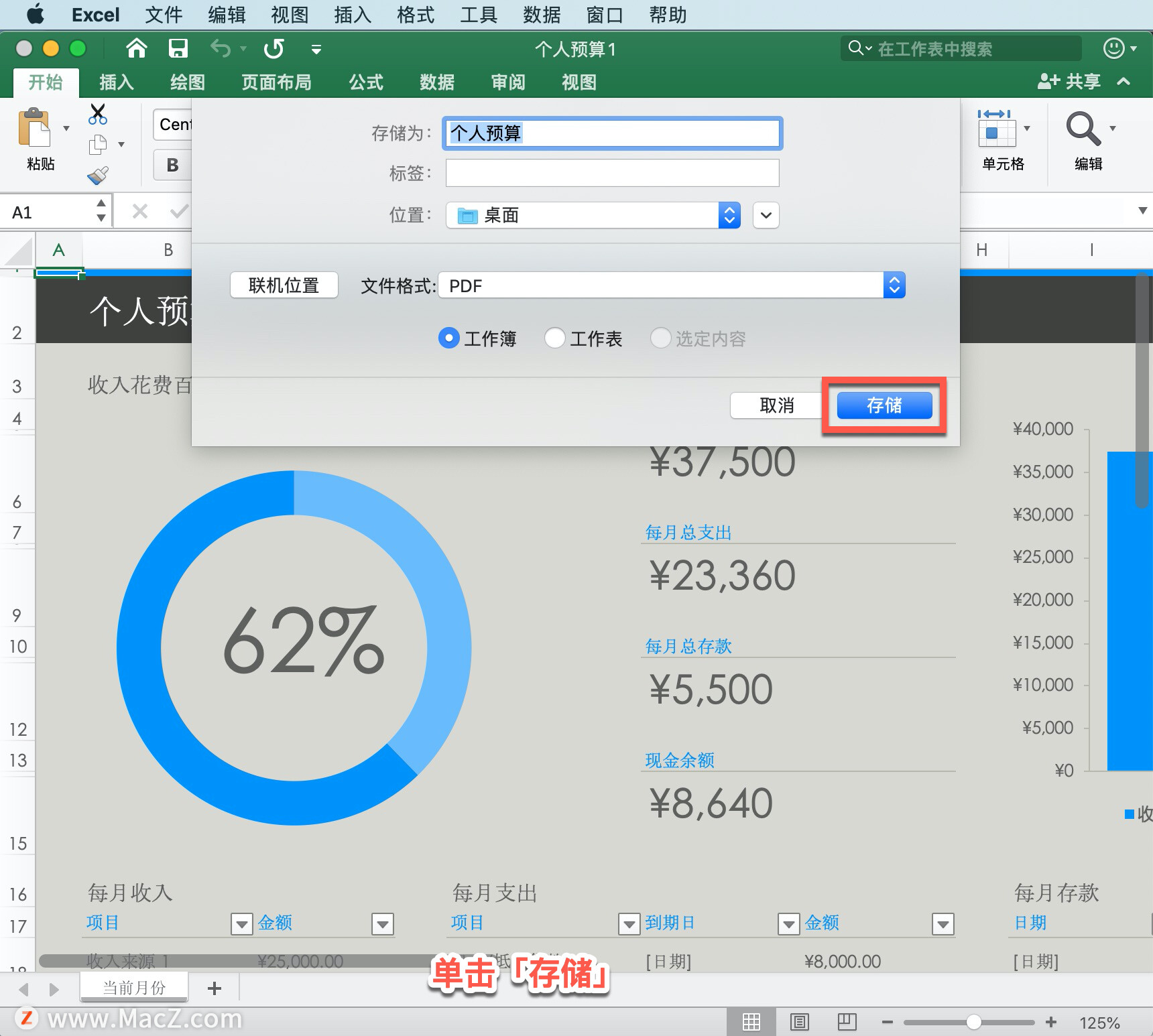
以上就是在 Microsoft Excel 中保存文件或转换为 PDF 格式的方法。需要 Microsoft Excel 软件的朋友可在本站下载,关注我们,学习Mac软件使用方法!
mac电脑上pdf怎么转换成excel表格?
mac电脑上如何将pdf转换成.xlsx文件?推荐您使用Wondershare PDFelement 8 Pro,这是一款功能非常强大的PDF编辑软件,其中就包含PDF转换功能,可将PDF文件转换成.xlsx文件格式。






